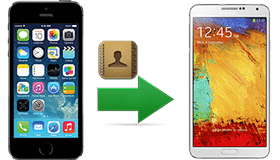 Scenario’s voor het overzetten van contacten:
Scenario’s voor het overzetten van contacten:
U gebruikt al lange tijd een iPhone en heeft nu besloten over te stappen naar de Note 4 – de reden hiervoor is het grotere scherm en om stijl-input te ontvangen. U heeft alleen maar iPhones gebruikt en heeft dus geen ervaring met Android. Nu loopt u tegen een dilemma aan – hoe zet u contacten over te zetten van iPhone naar Samsung Note 4, aangezien een op iOS en de ander op Android OS loopt?
U weet hoe u een Google account moet opzetten en hoe u daar vanaf uw iPhone informative naar zendt, en hoe deze vervolgens te downloaden op uw Android toestel, maar zoekt een makkelijkere wijze.
De oplossing voor uw probleem, gelukkig, is dat er inderdaad een makkelijkere, meer intuÏtieve wijze bestaat om contacten van iPhone naar Galaxy Note 4 over te zetten (ook beschikbaar voor andere series).
Hoe zet u contacten over van iPhone naar Samsung Note 4?
Methode 1: Gebruik Apowersoft Phone Manager (Gratis)
Er is software special ontworpen voor het helpen van gebruikers bij het overzetten van data tussen toestellen die op verschillende systemen opereren: Apowersoft Phone Manager. Er zijn maar weinig gratis producten die hetzelfde doen voor het overdragen van iOS naar Android. Met behulp van deze software kunt u niet alleen contacten overzetten van iPhone naar Samsung Galaxy Note 4 (of naar de eerdere Samsung Note 3), maar ook op allerlei tablet/mobiele bestanden beheren, bekijken, herstellen, overzetten, en opslaan, zoals berichten, toepassingen, belgeschiedenis, bookmarks, contacten, etc, via uw PC.
Hier zijn een paar van de eigenschappen die deze software tot zo’n succes hebben gemaakt:
- Allerlei bestanden van uw telefoon naar de PC overzetten en andersom.
- Allerlei veelvoorkomende bestandstypes beheren, zoals foto’s, video’s, muziek, contacten, SMS, etc.
- Alle soorten data opslaan van uw telefoon op uw PC.
- Opgeslagen bestanden op uw telefoon herstellen.
- Screenshots op uw telefoon nemen met een enkele klik op uw PC.
Hier is hoe u contacten kunt overzetten van iPhone naar Samsung Note 4, Note 3, met deze software:
1
Installeer Apowersoft Phone Manager:
Installeer de software op uw PC nadat u deze van Apowersoft’s website heeft gedownload.
2
Sluit uw telefoon op uw PC aan.
Voor Android:
U kunt uw telefoon op uw PC aansluiten met behulp van WiFi of een USB kabel.
Om via een USB kabel aan te sluiten, opent u de USB debug modus, klik op “Nu verbinden” nadat u uw telefoon op uw PC heeft aangesloten.
Een verbinding via WiFi vereist dat u de Phone Manager App op uw telefoon installeert voordat u de telefoon met uw PC kunt verbinden. Zodra u dit heeft gedaan, kunt u een verbinding tussen uw PC en telefoon tot stand brengen door een verificatiecode in te voeren of een QR code te scannen.
Voor iOS:
U kunt uw iPhone met een telefoon verbinden met behulp van een USB kabel. Om altijd voor een succesvolle verbinding te zorgen, klikt u op de “Vertrouw” knop zodra het pop-up scherm op uw iPhone verschijnt.
Let op: Als u Apowersoft Phone Manager voor de eerste keer opent, zal er een pop-up verschijnen om de driver te installeren. Heb geduld terwijl deze installeert.
3
Contacten overzetten:
Ga naar het “Contacten” paneel en gebruik de “Exporteren” optie om uw contacten op te slaan van uw iPhone naar uw computer. Ontkoppel vervolgens uw iPhone en sluit het Android toestel aan, en door de “Importeren” functie te gebruiken kunt u de opgeslagen iPhone contacten overzetten.
Methode 2: Gebruik Telefoon Overdracht (Betaald)
Als u zich betaalde software kunt vervoorloven, is Apowersoft Telefoon Overdracht uw geld waard. Het is specifiek ontworpen voor het overzetten van meerdere bestanden, zoals foto’s, berichten, belgeschiedenis, contacten, mediabestanden, etc, naar meerdere mobiele platforms, waaronder Android, Symbian, iOS en Blackberry.
Hier zijn de belangrijkste functies:
- Allerlei soorten telefoondata overzetten
- Synchroniseer contactinformatie van en naar uw PC, alsmede tussen twee mobiele toestellen die op verschillende platforms lopen.
- Geschikt voor alle grote telefoonproducenten, zoals Samsung, Nokia, HTC, Apple, etc (meer dan 200 telefoonmodellen)
- Voorkom dat u per ongeluk data overschrijft op uw telefoon.
- Extreem gemakkelijk in het gebruik en tast de kwaliteit van mediabestanden niet aan.
Deze iPhone naar Samsung Note 4 overdracht van contacten is simpelweg het verbinden van beide toestellen met uw PC en met behulp van Telefoon Overdracht. Vink „Contacten“ aan in het „Selecteer over te zetten content“ veld, en zorg dat de bron en bestemming telefoon juist zijn aangeduid. Klik op „Start Kopie“ en wacht tot het proces is voltooid.
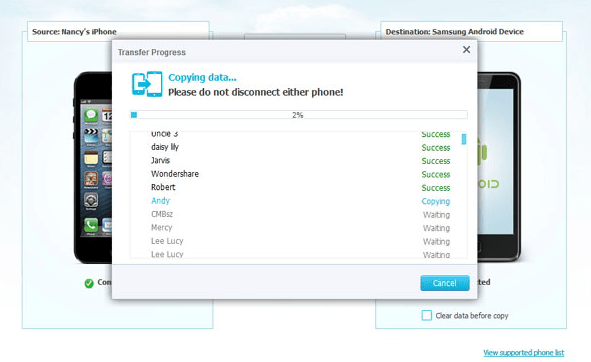
Vergelijking
Hier vergelijken we de functies onder de verschillende methodes om u te helpen bij het maken van uw keuze.
a. Efficiëntie
Aangezien Telefoon Overdracht direct contacten kan overzetten tussen iPhone en Note 4, wint de betaalde method hier. De gratis method vereist dat u als tussenstep uw iPhone contacten op uw PC opslaat.
b. Operatie
Wederom, zonder de tussenstap, is het overzetten van iPhone contacten naar Samsung Note 4 extreem gestroomlijnd in de betaalde methode. Alles wat u hoeft te doen is uw toestellen aansluiten, “Contacten” selecteren, en starten met de kopie. De gratis methode vereist dat u eerst uw iPhone aansluit, contacten naar uw PC overdracht, de iPhone dan ontkoppelt en de Note 4 aansluit, en vervolgens de iPhone contacten van uw PC naar de Note over te zetten. Het is duidelijk welke methode makkelijker is.
c. Interface
Het interface voor Phone Manager is iets meer ingewikkeld, en vereist daardoor meer tijd om een taak te voltooien. Elke taak op de betaalde methode is op intuÏtieve wijze ontworpen, en laat previews van uw verbonden toestellen zien en stelt u in staat eenvoudige taken uit te voeren door simpelweg de check-boxjes te gebruiken in plaats van het navigeren door verschillende panelen.